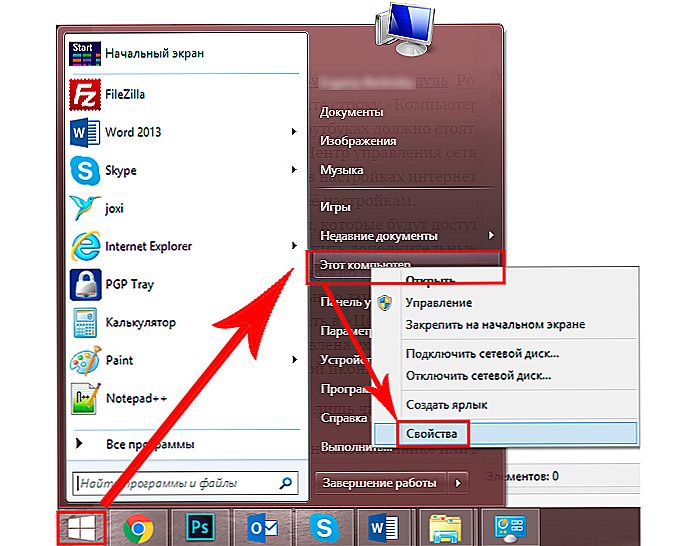Povežite računala s mrežom na različite načine. To može biti lokalna mreža putem kabela ili, ako postoji router u sobi, preko njega možete povezati računala s zajedničkom mrežom. Ako nema usmjerivača, pomoću bežičnog adaptera možete povezati dva prijenosna računala putem Wi-Fi mreže. Ne mora biti internetski pristup.
Potreba za komunikacijom između uređaja nastala je s razvojem tehnologije, povećanjem volumena informacija, širenjem korištenja računalne tehnologije. A ako na stacionarnom računalu, kao pravilo, trebate kupiti bežični komunikacijski modul, a zatim prijenosna računala obično imaju tako ugrađenu opremu.

Kako se bežično povezati - u našem novom članku
U prijenosnim računalima Wi-Fi modul obično se kombinira s Bluetoothom, koji također omogućuje razmjenu podataka između njih, samo pri manjoj brzini, ograničenoj udaljenosti i niske funkcionalnosti. Wi-Fi vam omogućuje konfiguriranje punopravne lokalne bežične mreže.
Spajanje prijenosnih računala s usmjerivačem
Putem usmjerivača možete povezati prijenosna i stolna računala s dijeljenom lokalnom mrežom, bez obzira na to kako su povezani s usmjerivačem - putem Wi-Fi-ja ili mrežnog kabela.Istodobno, svaki uređaj ima vlastitu IP adresu i pristup internetu, a moći će i međusobno razmjenjivati podatke. Da biste povezali dva prijenosna računala s usmjerivačem, učinite sljedeće:
- Wi-Fi modul uključujemo na prijenosna računala. Router, naravno, također mora biti uključen.
- Na izborniku Start pronađite redak "Računalo" i desnom tipkom miša kliknite "Svojstva". Polje radne skupine na oba prijenosna računala trebalo bi imati isto ime. Prema zadanim postavkama, to je obično radna grupa.
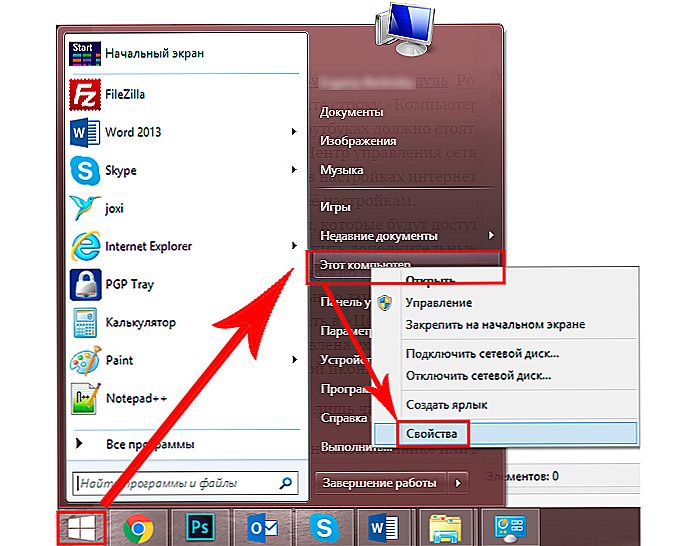
U svojstvima provjerite naziv računala i radne grupe.
- Dalje, idite na "Centar za mreže i zajedničko korištenje" kliknite "Stvori osnovnu skupinu" ako nije stvoren. Istodobno, u postavkama Interneta vrsta mreže treba biti "kućna mreža". Ako grupa već postoji, odmah idite na njezine postavke.
- Označite stavke koje će biti dostupne nekom drugom uređaju.
- Sada morate promijeniti napredne opcije dijeljenja, kliknite odgovarajuću vezu.
- Ovdje morate omogućiti otkrivanje mreže i dopustiti drugim računalima pristup datotekama i pisačima. Zaštita lozinkom je bolja.
- Sada se vratite u "Upravljački centar" i pored trenutne veze kliknite "Mrežna karta".U prozoru koji se otvori vidjet ćete komunikacijsku shemu između usmjerivača, interneta i dva prijenosna računala koja su povezana s njima. Samo kliknite željenu ikonu.
Prema zadanim postavkama, dostupan je samo dio sadržaja lokalnog diska. Pun pristup mora biti konfiguriran ručno:
- Desnom tipkom miša kliknite mapu ili pogon za koji želite pristupiti s drugog prijenosnog računala.
- Idite na izbornik "Dijeljenje", a zatim "Napredno dijeljenje", ako je to disk. Ili u podizborniku "Svi korisnici (čitaj i pišite)", ako je to mapa.
- U slučaju diska odaberite prozor "Svi korisnici" koji se otvore i označite sve stavke dozvole.
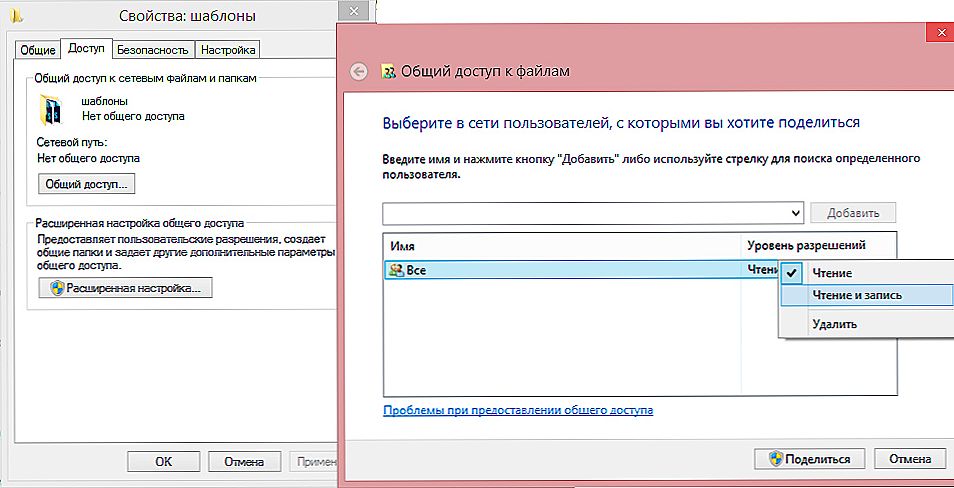
Odredite korisnike i postavite prava pristupa
Tako je bilo moguće povezati pojedinačna računala s lokalnom mrežom i sada se možete preseliti između prijenosnih računala bez ograničenja i razmjenjivati informacije. Osim toga, obje su povezane s internetom. Ovom metodom povezivanja prijenosnih računala međusobno se mogu pojaviti poteškoće, na primjer, pogreške veze, zahtjev za lozinkom itd. Windows je vrlo hirovito u području sigurnosti. Imajte na umu sljedeće:
- Postavke vatrozida i antivirusnih programa - oni mogu blokirati vezu.Odspojite se potpuno kako biste bili sigurni da nisu problem.
- Postavke računa. Pokušajte izraditi račune na oba uređaja s istim korisničkim imenom i zaporkom. Nemojte koristiti praznu lozinku. Također možete stvoriti unos gostiju i dodijeliti mu sva dopuštenja.
- Postoje slučajevi kada se pojavljuju problemi, čini se, zbog tih sitnica kao neusklađenosti datuma i vremena na 2 računala. Provjerite ovaj parametar samo u slučaju.
Spoj možete provjeriti pomoću naredbenog retka:
- Da biste započeli, u prozoru "Mrežna karta" pomaknite miš na ikonu prijenosnog računala i prikazat će se prozor s njezinom IP adresom.
- Kliknite WinKey + R, unesite cmd, pojavit će se naredbeni redak.
- Upišite ping naredbu, a zatim kroz prostor IP adresu prijenosnog računala.
- Ako je paketna razmjena uspješna (koja će biti prikazana na naredbenoj liniji), mreža radi.
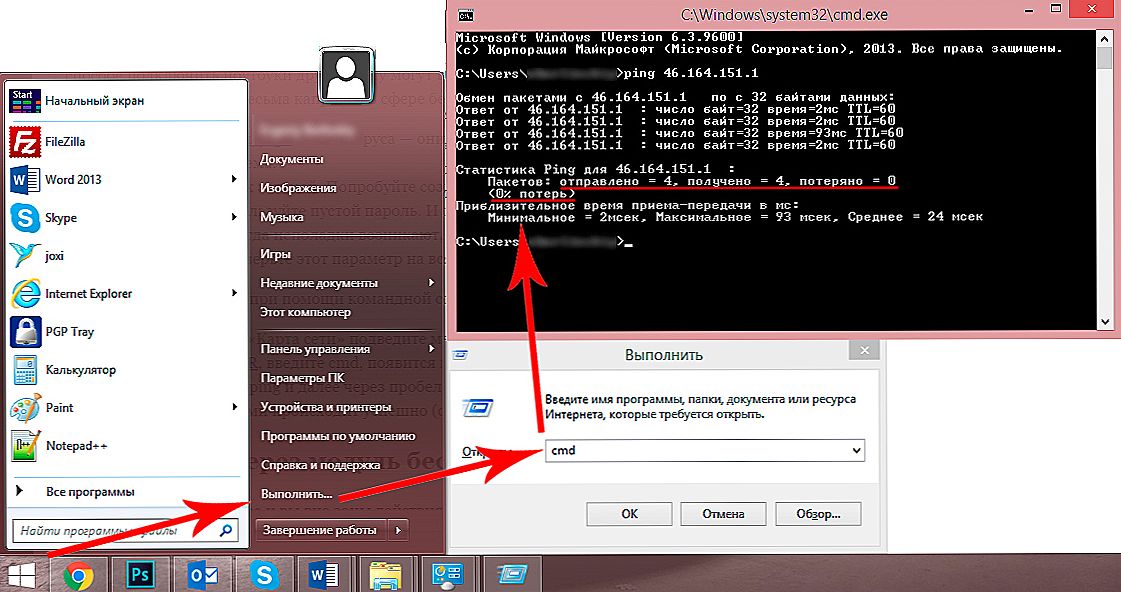
Ako nema gubitka, učinio si sve u redu.
Povezivanje putem bežičnog modula
Ako nema usmjerivača i vi ste izvan Wi-Fi pokrivenosti, još uvijek je moguće spojiti dva prijenosna računala na lokalnu mrežu. U sustavu Windows Vista i noviji, za to je poseban Čarobnjak za stvaranje veze. Računala će komunicirati putem integriranog bežičnog modula, stvarajući Wi-Fi vezu između njih.
U tom se slučaju jedan prijenosnik mora konfigurirati za prijenos signala, a drugi će ga primiti. Obratite pažnju na njihovu lokaciju, betonski zidovi i druge prepreke stvaraju prepreke za emitiranje. Da biste izbjegli pogreške, stavite oba računala paralelno, izvedite postavljanje, a zatim eksperimentalno odredite koliko se mogu međusobno razlikovati.
Uključite modul Wi-Fi na oba računala i pokrenite postavljanje prvog prijenosnog računala:
- Idite na "Mreža i točka dijeljenja". To možete učiniti klikom na ikonu bežične mreže iz ladice u donjem desnom kutu.
- Pokrenite postavljanje nove veze.
- U vrsti veze odaberite Computer-to-Computer (Računalo-računalo). Nadalje, sustav će vam objasniti da je to privremena mreža za prijenos podataka, a ako ste već povezani s mrežom, možda će se veza prekinuti. Osim toga, OS će dati savjete za lociranje računala u roku od 10 metara. No, kao što je ranije rečeno, za ugađanje je bolje staviti ih bliže.
- Nadalje, analogno postavljanju Wi-Fija putem usmjerivača, od vas će se tražiti da se prikaže SSID, to jest naziv mreže, odaberete vrstu šifriranja i dođe do lozinke.Jedan od najpouzdanijih je WPA2 protokol, no moguće je i općenito ne koristiti zaštitu lozinkom. Ako nema dostupnih drugih korisnika, možete ga povezati bez njega. Ako ste na javnom mjestu, bolje je koristiti šifriranje, inače bi vani mogli prodrijeti do vaših podataka.
- Pojavit će se prozor za dovršavanje procesa konfiguracije. Mreža se sada pohranjuje na popis mogućih veza i funkcionira dok su svi korisnici u njemu.
Prije povezivanja drugog prijenosnog računala potrebno je promijeniti postavke pristupa podacima. Analogno, kako konfigurirati lokalnu mrežu putem usmjerivača, morate otići do postavki mape ili potrebnih pogona i dopustiti svim korisnicima puni pristup. Po želji, naravno, možete dopustiti, na primjer, samo pregledavanje datoteka bez njihova izmjena. Također morate omogućiti otkrivanje mreže.
Sada na drugom prijenosnom računalu trebate tražiti Wi-Fi mreže, odaberite onu koju trebate i kliknite "Povezivanje". Morat ćete unijeti lozinku (onu koju smo ranije stvorili), nakon čega možete unijeti sve datoteke i mape kojima je pristup dopušten.
Na taj način možete povezati što više prijenosnih računala koliko želite, a ne nužno i jedno.Na računalu s distribucijom Wi-Fi-ja, ladica će prikazati poruku "Čeka se povezivanje korisnika", što znači da je mreža računala i računala spreman za rad.
Koristeći opisane jednostavne korake, možete brzo prenositi datoteke s jednog uređaja na drugi bez korištenja žica, bljesak diskova, izmjenjivih diskova, čak i negdje izvan grada izvan zone Internetske veze. Ako imate router u sobi, logičnije je postaviti trajnu vezu svih uređaja jedni drugima. Punopravni bežični LAN omogućit će vam rad na različitim računalima, uređivanje i prijenos dokumenata, pregled fotografija i videozapisa, pružanje mnogih drugih značajki i uklanjanje potrebe za višestrukim prepisivanjem prijenosnih medija.